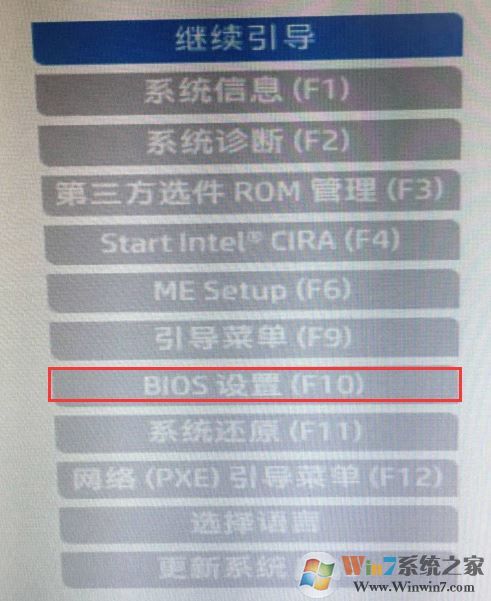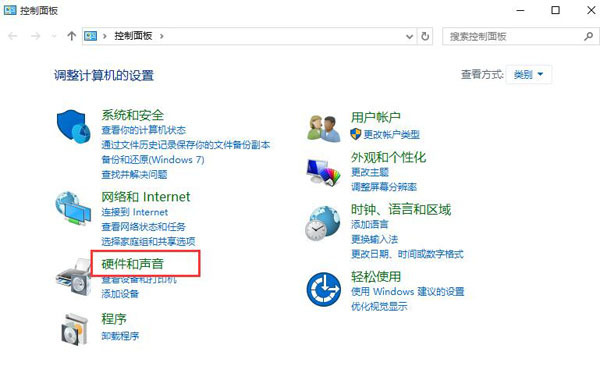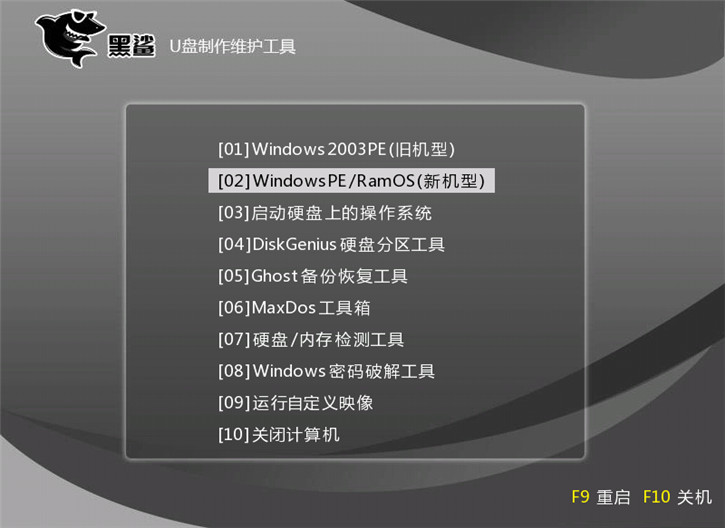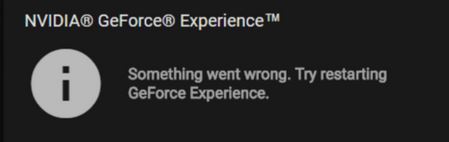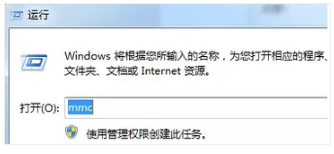- 编辑:飞飞系统
- 时间:2024-08-29
每个操作系统都有许多不同的版本。例如Windows 10操作系统有专业版、家庭版、高级版等,最近有用户想了解如何安装Windows 10企业版。这里我给大家介绍一下如何用Geekdog安装。主控软件可以实现这一点。您只需在软件界面选择操作系统和合适的版本,安装软件就会自动帮您下载并安装。我立即与您分享一键安装win10企业版图文教程。
win10企业版系统安装详细教程1.下载并安装GeekDog安装大师软件(原版)。
PS:使用GeekDog安装大师之前,请先退出杀毒软件,避免被杀毒软件误删除,导致重装系统出错。
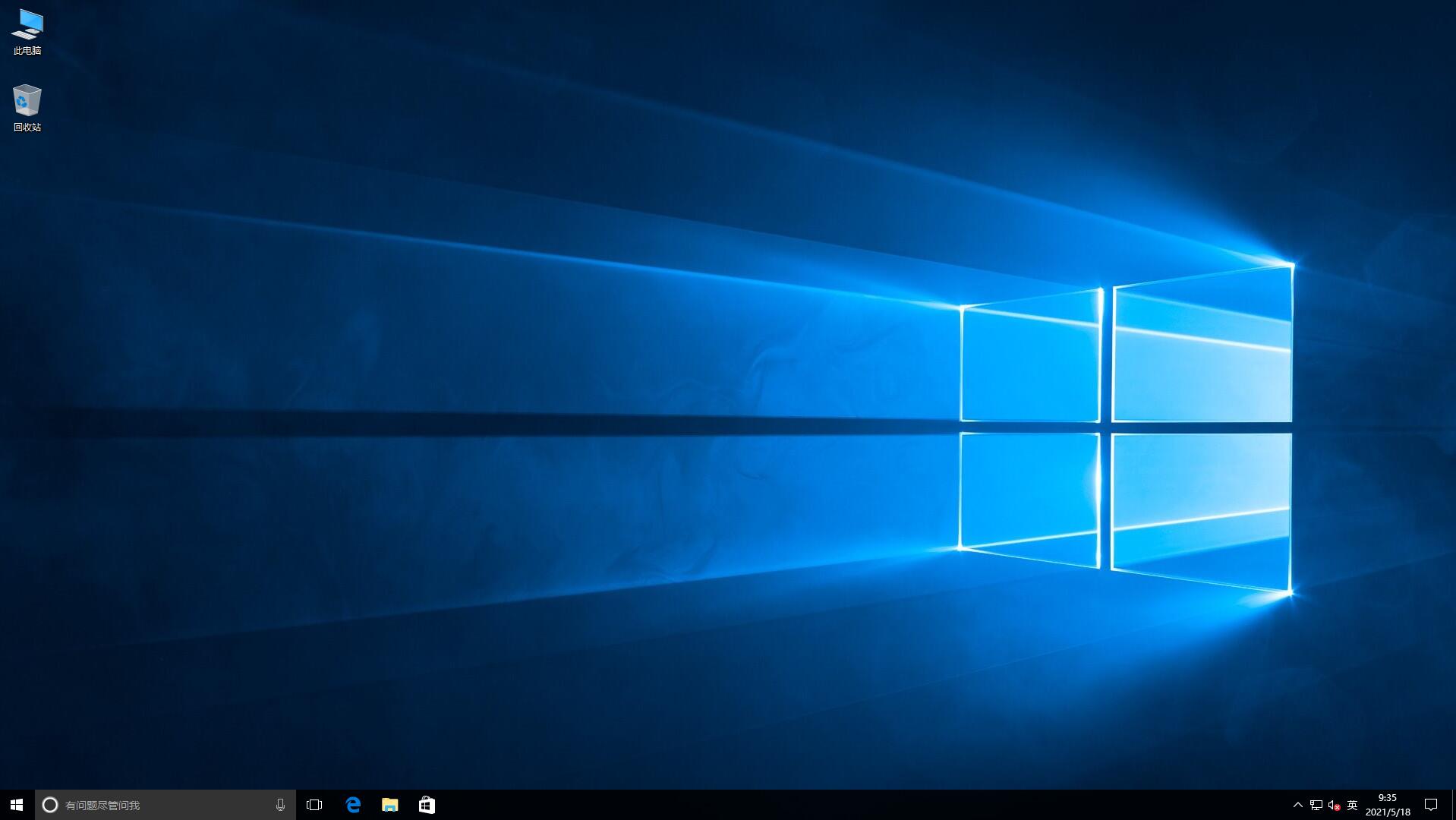
2、运行GeekDog安装大师,等待系统配置信息加载,在安装主页选择“立即重新安装”进入。
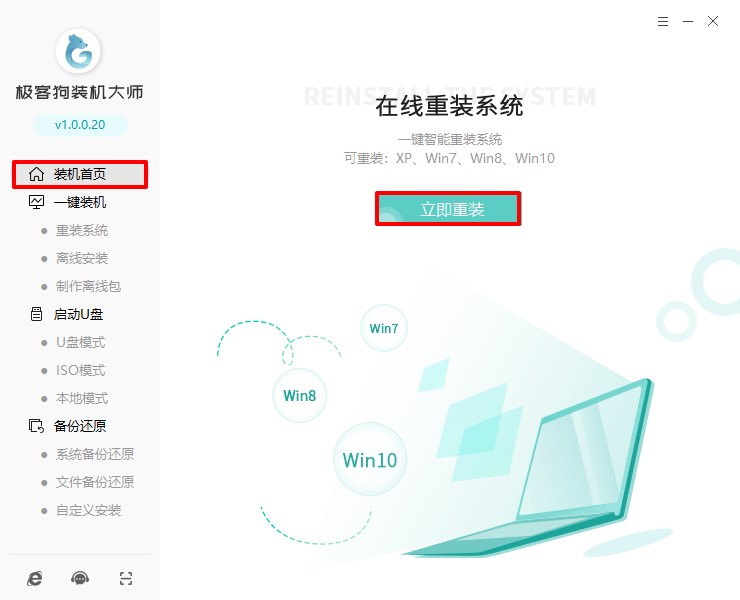
3.本软件提供丰富的系统版本,您可以自由选择适合您电脑的win10企业版。
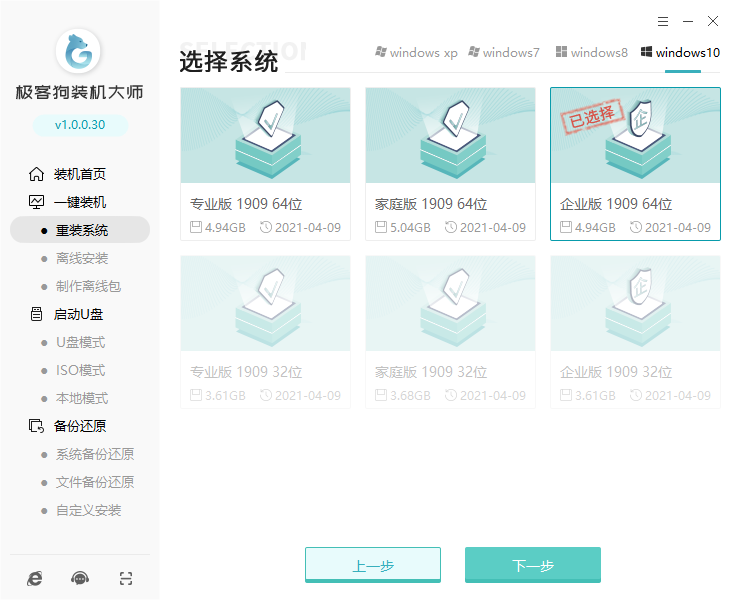
4、如果没有合适的软件,请取消此步骤中的所有勾选,这样就不会随系统安装。
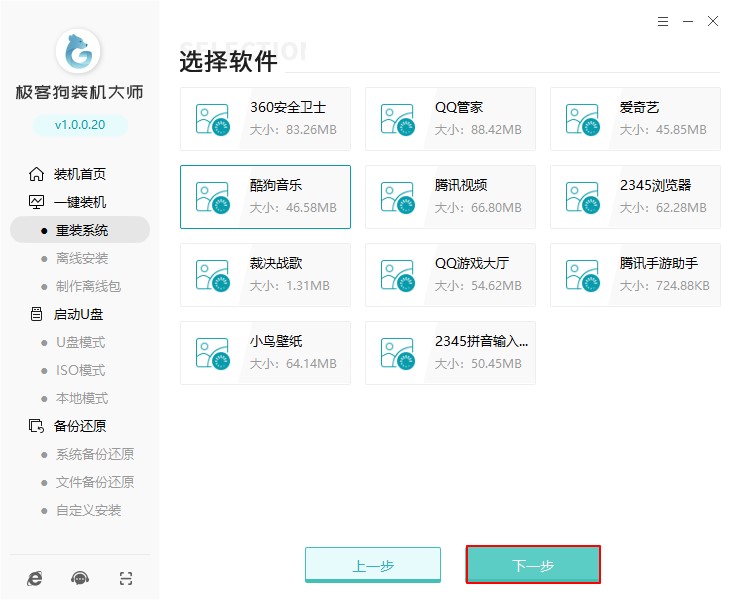
5. 选择您想要保留在系统盘中的文件,例如收藏夹、桌面等,然后单击“开始安装”。
PS:重装系统默认会格式化系统盘。
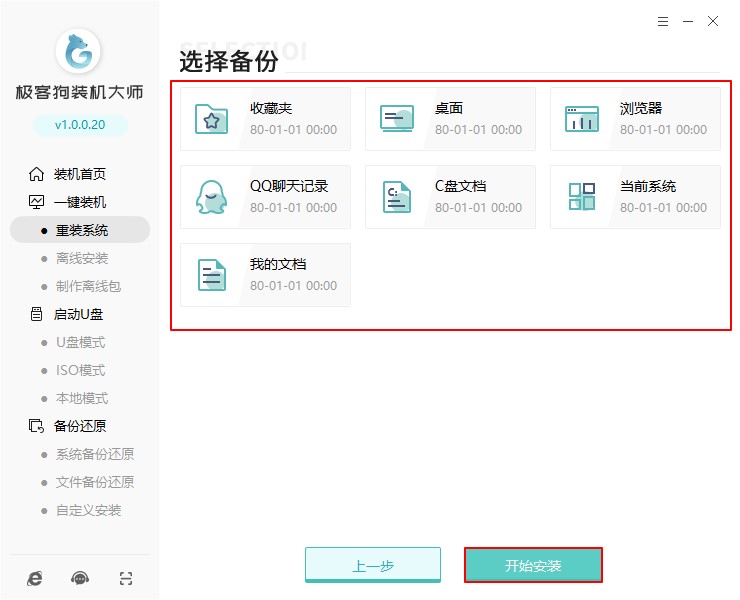
6、软件进入win10企业版文件下载状态,然后自动重启。
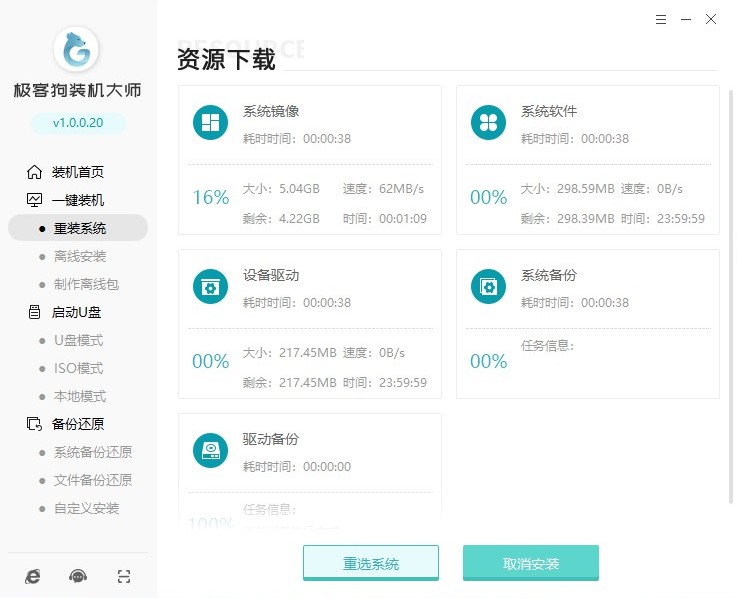
7、重新启动电脑,在windows启动管理器界面中选择PE-windows,按回车键,然后进入win10企业版系统安装状态。
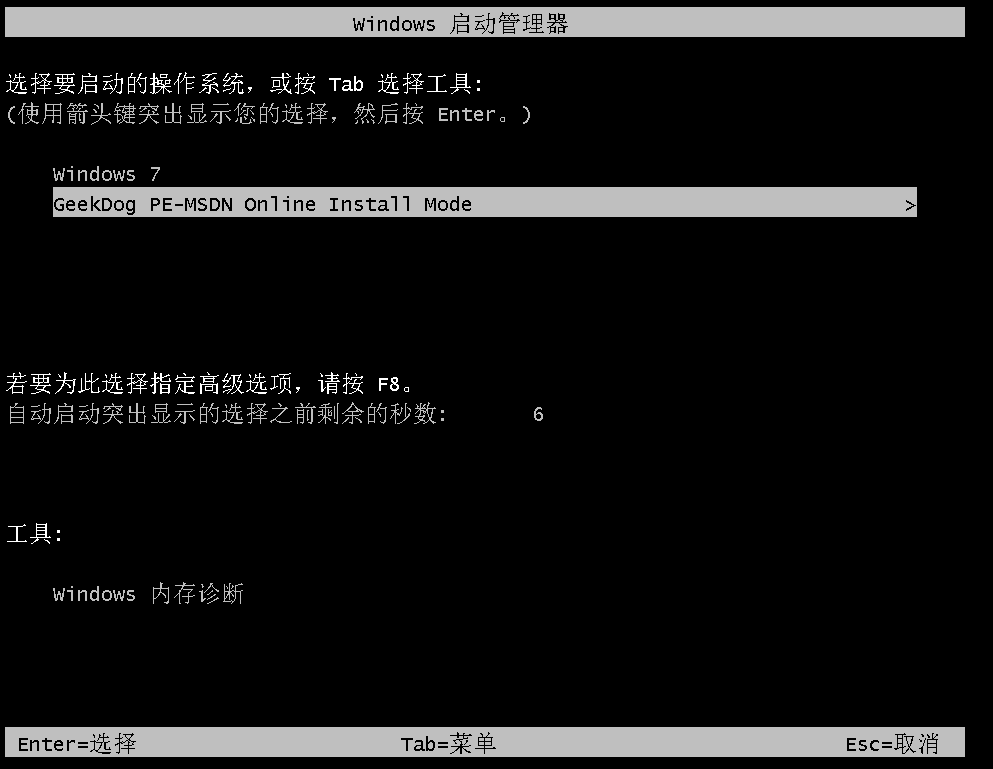
8、此过程为全自动安装,会重启至已安装的Win10企业版桌面。
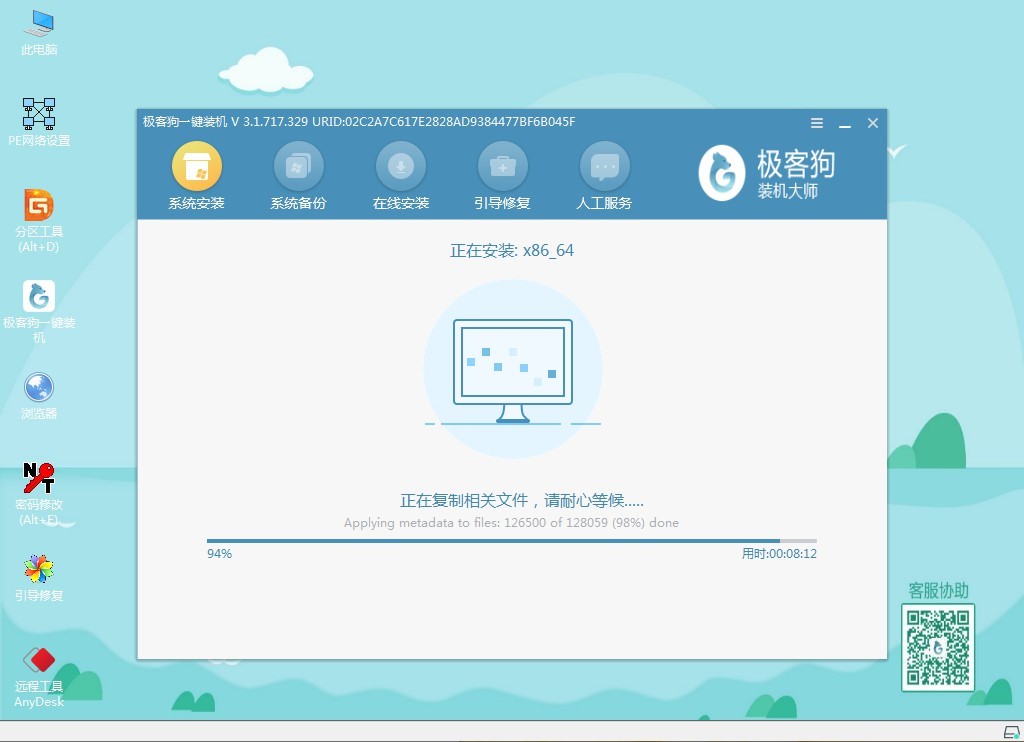
以上分享给大家一键安装win10企业版图文教程。 GeekDog安装大师软件提供了Windows操作系统和操作系统版本。用户只需选择自己想要安装的系统即可。安装过程几乎是全自动的,没有复杂的操作。我希望本教程能有所帮助。